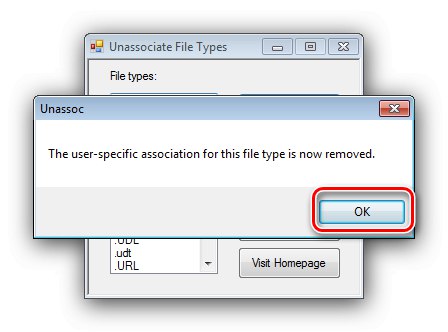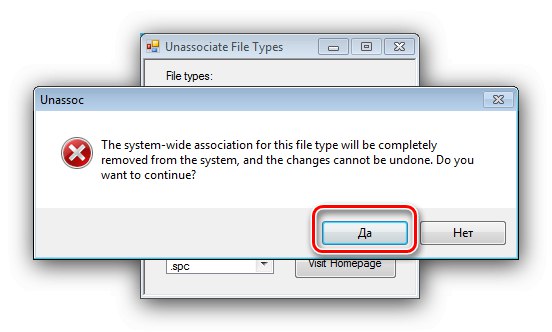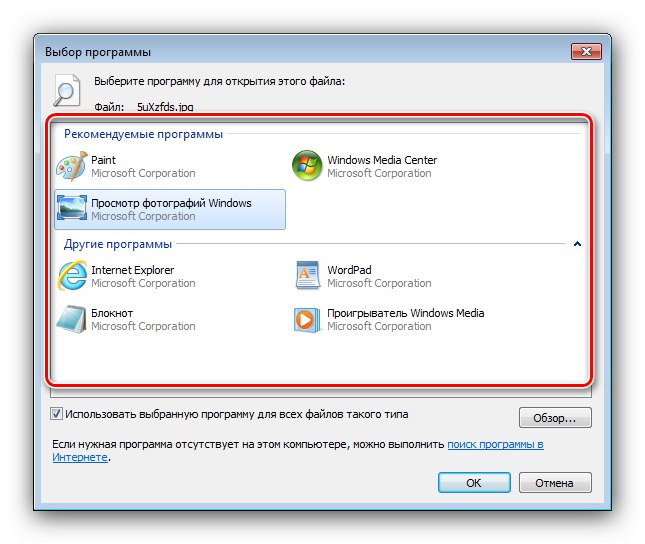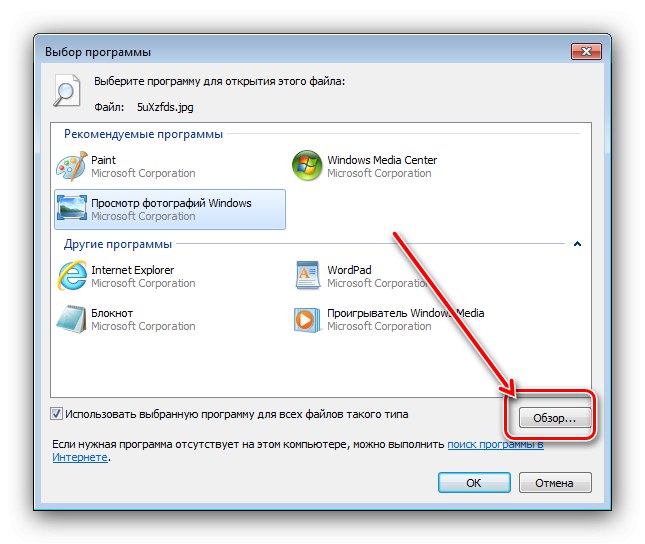Različiti se dokumenti, ovisno o njihovoj vrsti, trebaju otvoriti u određenim programima - prema ovom principu datoteke su pridružene OS-u obitelji Windows, uključujući sedam. Ako je instalirano više aplikacija pogodnih za otvaranje dokumenta, može doći do zabune. To možete izbjeći tako da sami promijenite asocijacije datoteka.
Promjena pridruživanja datoteka
Da biste postigli taj cilj, možete koristiti alate treće strane ili isključivo sistemske alate. Razmotrimo sve moguće, a odabir odgovarajućeg prepustit će korisniku.
Metoda 1: Popravak za pridruživanje datoteka
Prvo rješenje treće strane koje želimo razmotriti je aplikacija File Association Fixer.
Preuzmite Fixer Association Association sa službenog web mjesta
- Uslužni program ne zahtijeva instalaciju, pa se izvodi zajedno s otvaranjem EXE datoteke.
- Dostupne vrste dokumenata poredane su po latiničnoj abecedi - popis možete otvoriti klikom na odgovarajuću vezu u izborniku s lijeve strane.
- Primjerice, promijenit ćemo povezanost JPEG fotografija - željena vrsta nalazi se ispod veze "Popravi datoteke (I-Z)"... Zatim kliknite ikonu potrebne datoteke.
- Primamo poruku da je uspostavljena povezanost vraćena u početno stanje (to odgovara ugrađenoj aplikaciji "Pregled fotografija"). Kliknite poruku "U REDU" i ponovno pokrenite računalo.
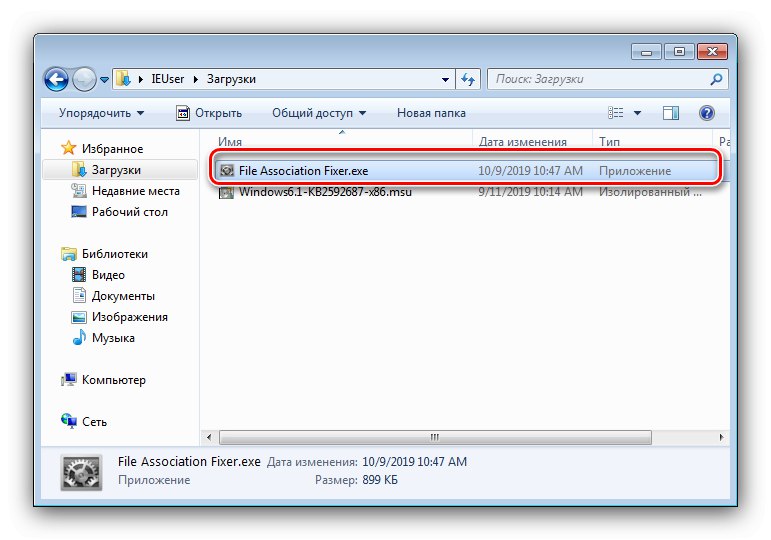
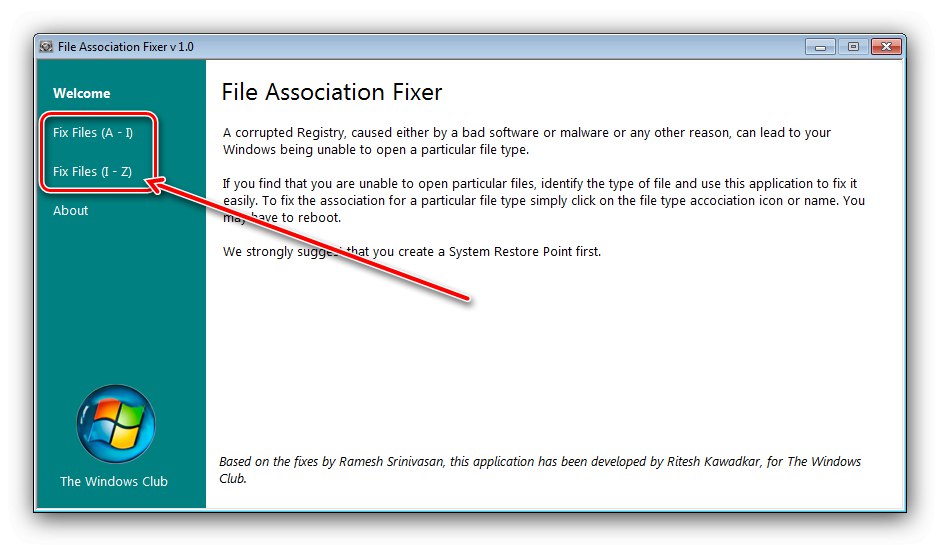
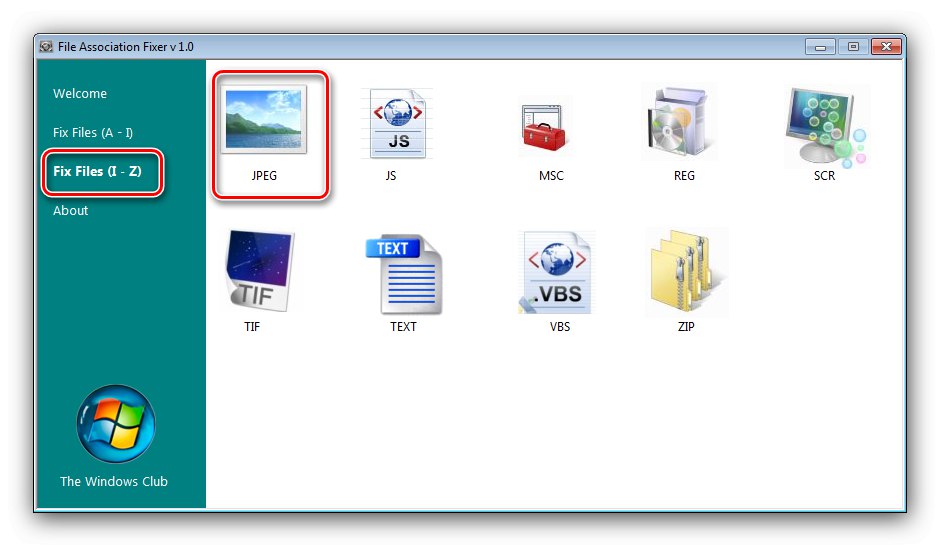
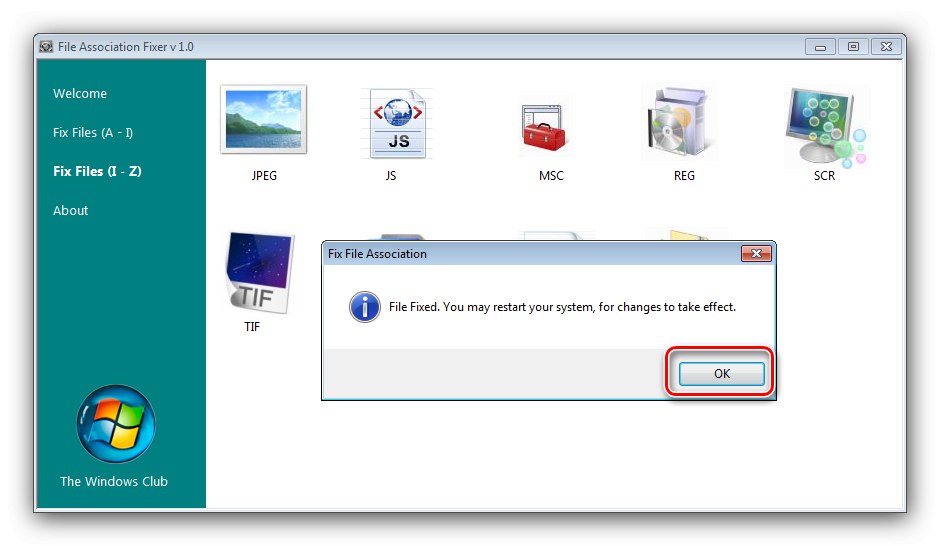
Kao što vidite, upotreba popravljača datoteka File Association izuzetno je jednostavna. Međutim, aplikacija ima nedostatke - mali broj podržanih vrsta dokumenata i nedostatak korisničkog izbora željenog programa za udruživanje.
Metoda 2: Unassoc
Drugo rješenje treće strane putem kojeg možete riješiti danas postavljeni problem je aplikacija Unassoc.
Preuzmite Unassoc sa službene stranice
- Poput gore spomenutog popravljača datoteka, Unassoc radi u prijenosnom načinu rada bez potrebe za instalacijom.
- U glavnom prozoru s lijeve strane nalazi se popis ekstenzija datoteka kojima su pridružene asocijacije, a s desne su kontrole pridruživanja. Pomoću popisa odaberite željeni dokument, a zatim upotrijebite jedan od dva gumba:
- Ukloni udruživanje datoteka (korisnik) - resetiranje korisničke asocijacije na zadanu vrijednost;
- "Izbriši vrstu datoteke" - potpuno resetiranje asocijacije sustava.
- Pritiskom na prvi gumb doći će do obavijesti o uspješnom brisanju - pritisnite "U REDU" i ponovno pokrenite računalo.
![Potvrđivanje promjene pridruživanja datoteka putem Unassoca u sustavu Windows 7]()
Druga opcija prikazat će upozorenje - za nastavak odaberite "Da".
![Upozorenje o uklanjanju svih asocijacija datoteka putem Unassoca u sustavu Windows 7]()
Pažnja! Koristite drugu opciju na vlastitu odgovornost i na rizik!
- Zatvorite alat i ponovno pokrenite.
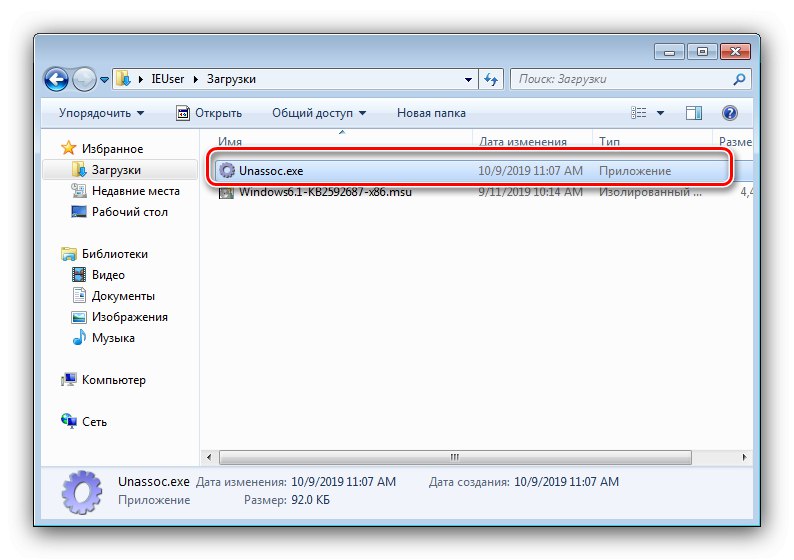
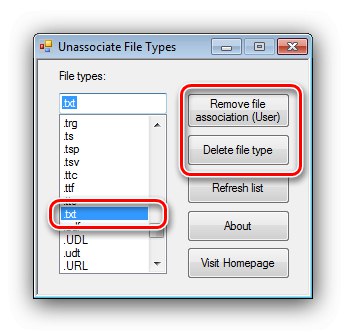
Kao što vidite, razmatrani uslužni program malo je funkcionalniji od popravljača datoteka File Association, ali pati od istih nedostataka.
3. metoda: Sistemski alati
Napokon, možete promijeniti pridruživanje datoteka bez korištenja rješenja treće strane. Dvije su mogućnosti sistemskih alata: kroz stavku kontekstnog izbornika ili "Upravljačka ploča".
Kontekstni izbornik
Najjednostavnija je opcija dodijeliti prikladan program iz kontekstnog izbornika.
- Pronađite dokument vrste čiju povezanost želite promijeniti, odaberite ga i pritisnite desnu tipku miša. U izborniku koristite stavke "Otvoriti s" – "Odaberite program ...".
- Dalje, postoje dvije mogućnosti. Prvo je odabir aplikacija iz blokova Preporučeno ili "Ostali programi", za što je dovoljno samo jednom kliknuti na ikonu potrebnog softvera.
![Odaberite preporučeni ili drugi program za promjenu pridruživanja datoteka u kontekstnom izborniku dokumenta sustava Windows 7]()
Druga opcija je upotreba gumba "Pregled",
![Pronađite izvršnu datoteku programa za promjenu pridruživanja datoteka u kontekstnom izborniku dokumenta Windows 7]()
nakon čega će se otvoriti "Dirigent", putem koje trebate pronaći i odabrati izvršnu datoteku potrebnog programa.
- Na kraju manipulacije, sve datoteke ove vrste sada će se otvoriti putem softvera po vašem izboru.
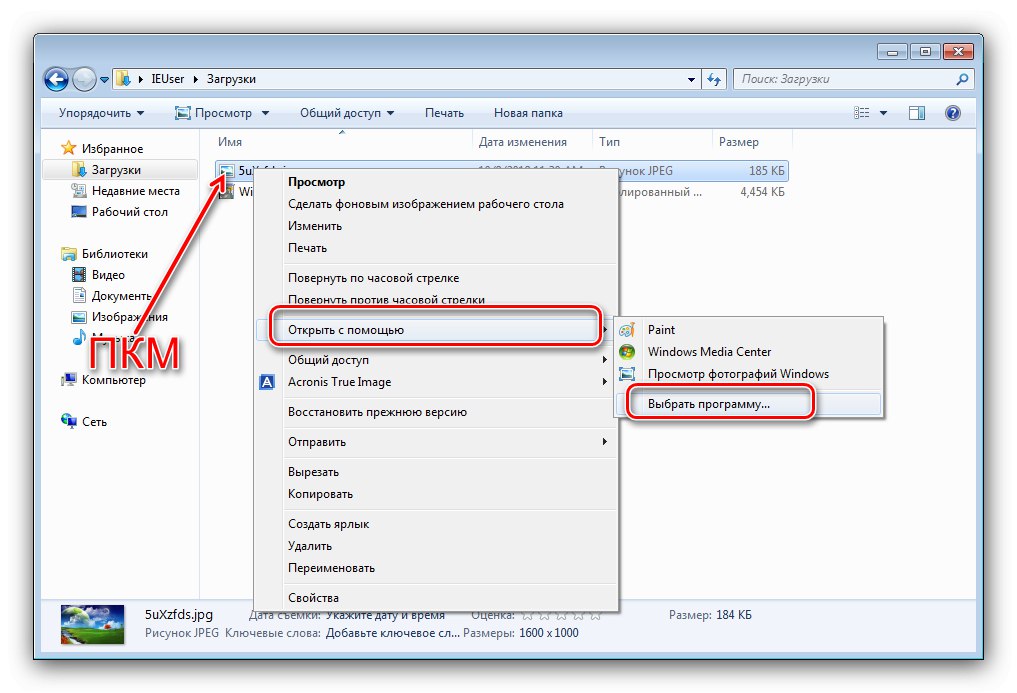
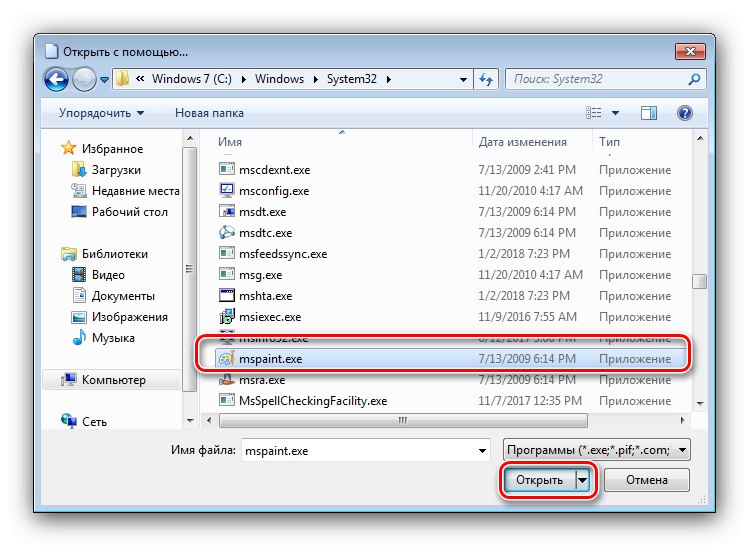
"Upravljačka ploča"
Nešto složenija, ali i pouzdanija opcija je uporaba "Upravljačke ploče".
- Otvorite dodatak bilo kojom dostupnom metodom, na primjer kroz stavku izbornika "Početak".
- U "Upravljačke ploče" prebacite se za prikaz velikih ikona, a zatim idite na blokadu "Zadane programe".
- Pozvana je opcija koja nam treba "Mapiranje vrsta datoteka ili protokola u određene programe" - kliknite istoimenu vezu.
- Pričekajte dok sustav učita popis prepoznatih formata, a zatim pomoću njega odaberite vrstu koja vam treba: odaberite je, a zatim pritisnite "Promijeni program ...".
- Daljnje radnje slične su koraku 2 opcije s kontekstnim izbornikom.

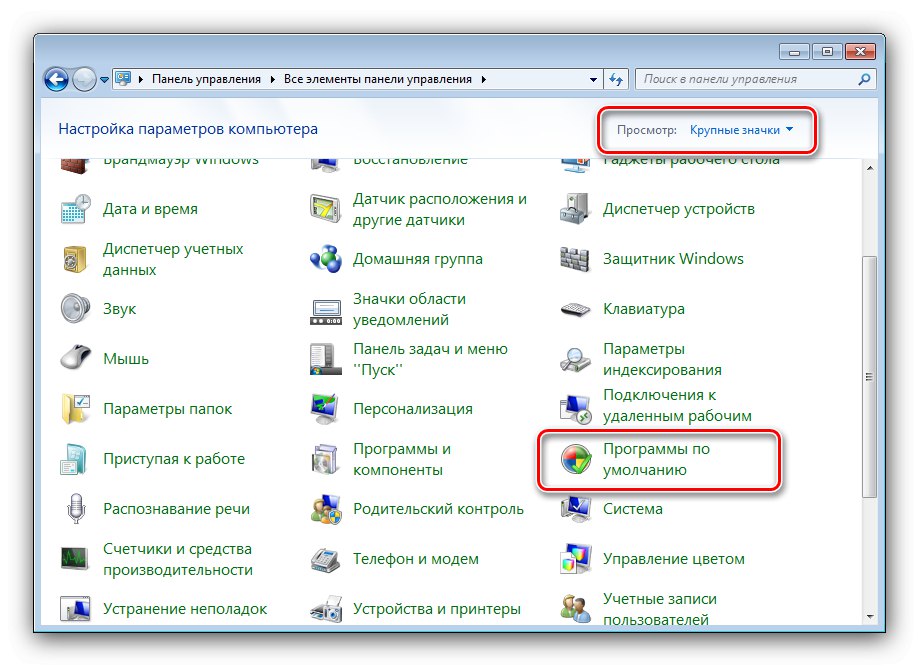
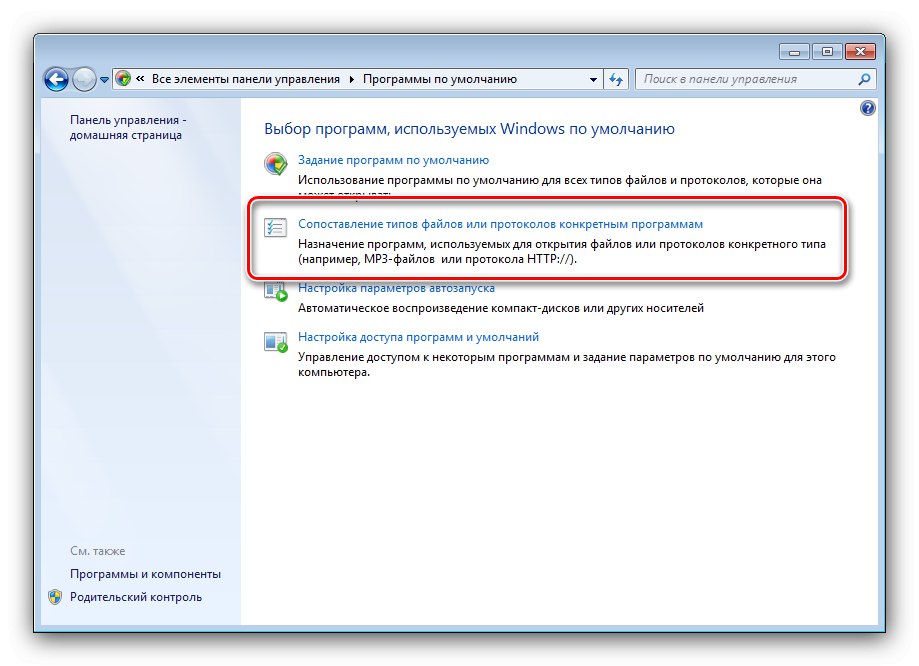
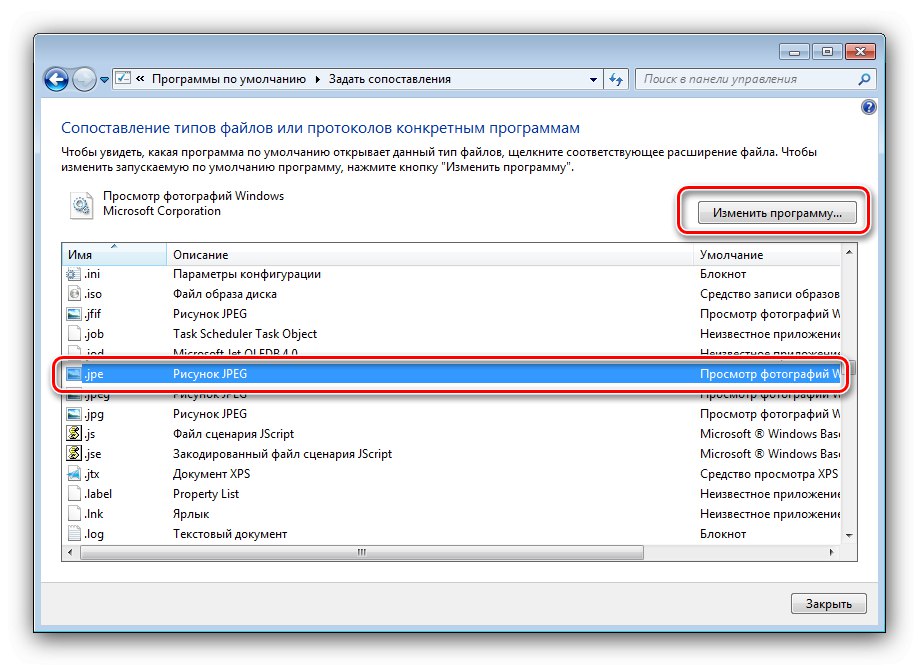
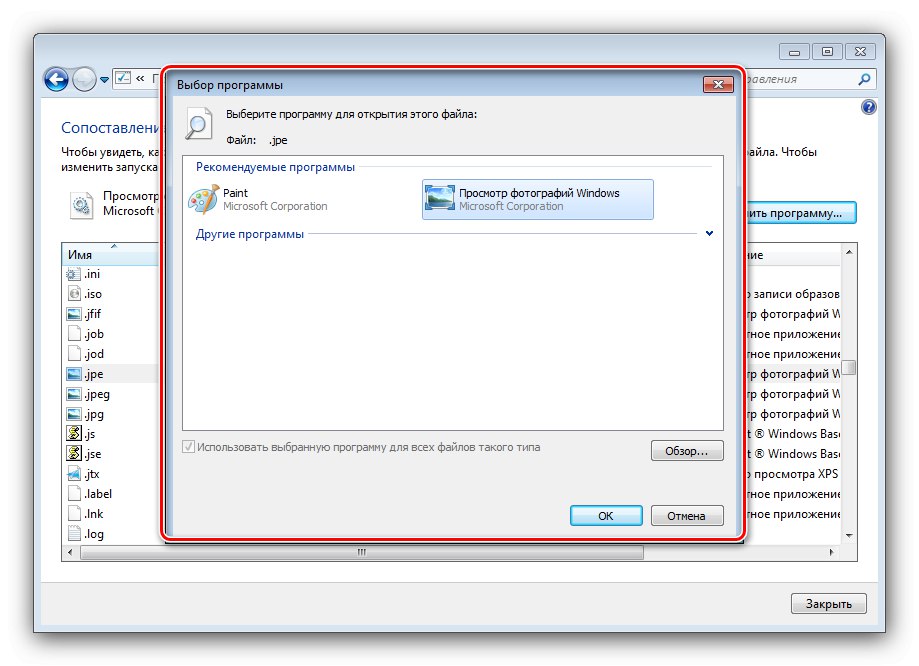
Sistemski alati nude više mogućnosti od rješenja nezavisnih proizvođača, ali ih je nešto teže koristiti.
Zaključak
Stoga smo ispitali metode mijenjanja asocijacija datoteka u sustavu Windows 7. Sumirajući, podsjećamo da takve manipulacije sa sustavom treba izvoditi samo kada je to prijeko potrebno.